Si su iPhone está funcionando mal y no puede entender por qué, a veces, reiniciarlo o restablecerlo puede ser la mejor solución. Pero si nunca antes ha reiniciado su iPhone, puede ser un poco confuso. Aquí hay una guía paso a paso sobre cómo restablecer de fábrica su iPhone sin contraseña.
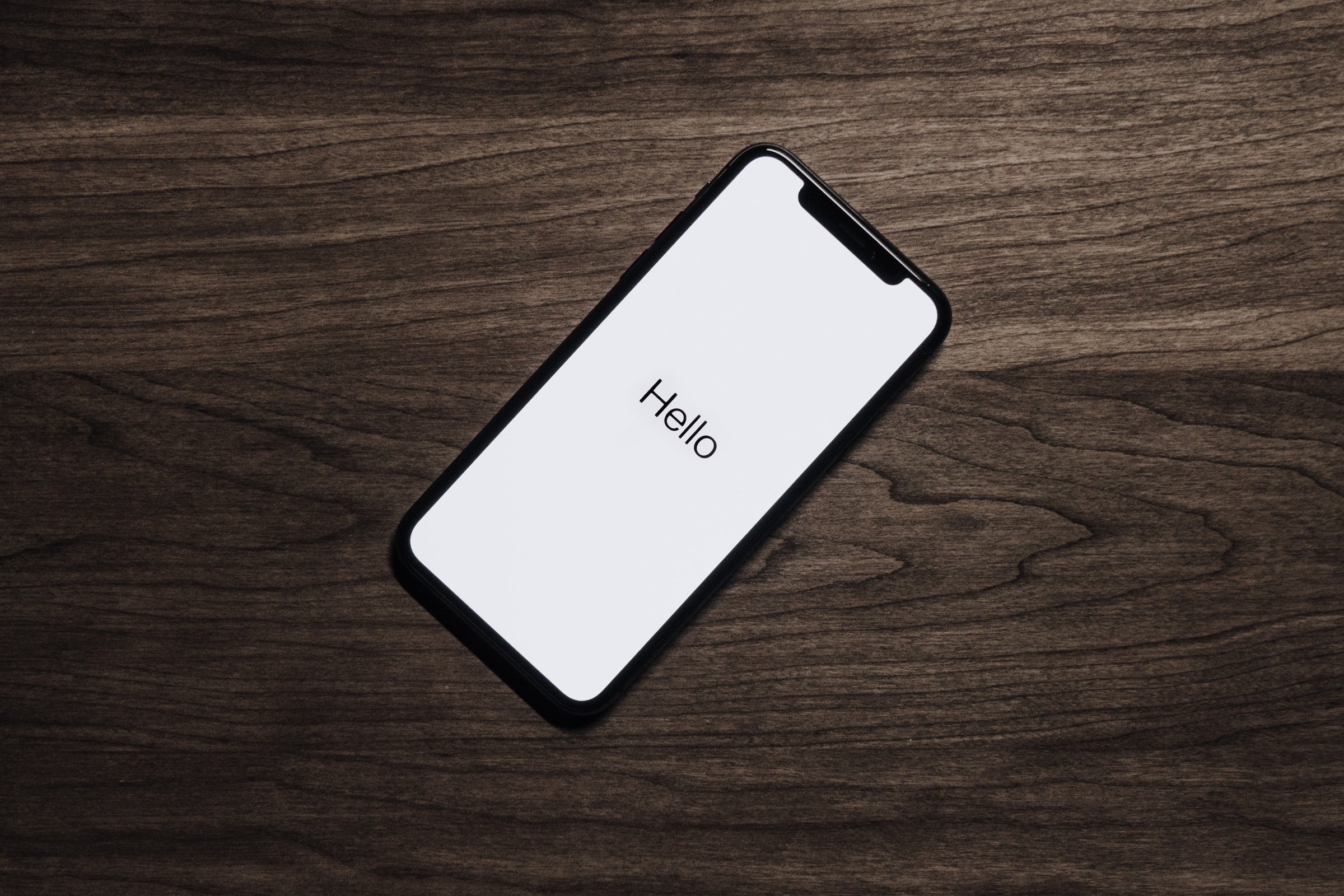
Antes de comenzar, tenga en cuenta que un restablecimiento de fábrica borrará todos los datos de su iPhone, incluidas las imágenes, los videos, las aplicaciones y otros archivos.
Así que asegúrese de hacer una copia de seguridad de su iPhone antes de comenzar. Puede hacerlo conectando su iPhone a iTunes y sincronizándolo con su computadora o usando iCloud.
¿Qué es un restablecimiento de fábrica?
Un restablecimiento de fábrica es una restauración completa de un iPhone o iPad a su configuración original de fábrica. Esto significa que todos sus datos personales, incluidas fotos, videos, contactos, mensajes de texto y aplicaciones, se borrarán permanentemente del dispositivo. Un restablecimiento de fábrica a veces también se denomina restablecimiento completo o restablecimiento maestro.
Si olvidó la contraseña de su iPhone, o si desea eliminar todos los datos de su dispositivo antes de venderlo, puede hacerlo realizando un restablecimiento de fábrica. Recuerda que una vez que hayas restablecido los valores de fábrica de tu iPhone, no hay vuelta atrás. Por lo tanto, asegúrese de hacer una copia de seguridad de su dispositivo antes de continuar .
1. Uso de la cuenta de iCloud
Hay algunas otras formas de restablecer de fábrica su iPhone con una contraseña. Una forma es usar iCloud. Si tiene una cuenta de iCloud, puede ir a Configuración > General > Restablecer y seleccionar Borrar todo el contenido y la configuración . Cuando se le solicite, ingrese su ID y contraseña de Apple. En caso de que no lo tenga, use una herramienta como EaseUS MobiUnlock o hágalo usando el modo DFU a través del modo de recuperación. Esto restablecerá la configuración de fábrica de su dispositivo y cerrará la sesión de su cuenta de iCloud.
2. Usando iTunes
Otra forma de restablecer de fábrica su iPhone con una contraseña es usar iTunes. Si ha sincronizado su dispositivo con iTunes, puede conectarlo a su computadora, abrir iTunes y seleccionar Restaurar iPhone . Esto borrará todo el contenido y la configuración de su dispositivo y lo restaurará a su configuración de fábrica.
3. A través del modo de recuperación
También puede restablecer su iPhone de fábrica sin una contraseña poniéndolo en modo de recuperación . Para hacer esto, apague su dispositivo, luego presione y mantenga presionado el botón Inicio mientras lo conecta simultáneamente a su computadora con un cable USB. Una vez en el modo de recuperación, siga las indicaciones en su pantalla para restaurar su dispositivo a su configuración de fábrica.
Finalmente, si todo lo demás falla, puede poner su iPhone en modo DFU y usar un software especial para restablecerlo de fábrica sin contraseña. Estas opciones pueden requerir conocimientos técnicos, por lo que si no se siente cómodo intentándolo usted mismo, puede comunicarse con el Soporte técnico de Apple para obtener ayuda.
Pasos para restablecer de fábrica un iPhone sin contraseña
Si olvidó su código de acceso de iPhone, o si un mensaje dice que su dispositivo está deshabilitado, siga estos pasos para eliminar su código de acceso. Restablecer su teléfono puede borrar todos sus datos y configuraciones. Antes de comenzar, asegúrese de tener la última versión de iTunes en su computadora.
Tenga en cuenta que, por razones de seguridad, Apple no permite el restablecimiento de fábrica a menos que el usuario verifique su propiedad. Es decir, debe tener el código de acceso de su dispositivo o el ID de Apple y la contraseña de Apple antes de poder hacerlo. Sin embargo, si tiene una herramienta como EaseUS MobiUnlock, puede restablecer fácilmente su iPhone de fábrica incluso si no tiene su contraseña.
A continuación, veremos cómo podemos restablecer de fábrica un iPhone sin contraseña usando la herramienta EaseUS MobiUnlock. Elegí esta útil utilidad después de probar varias otras herramientas disponibles en la web porque es fácil de usar, tiene una interfaz limpia y no requiere ninguna habilidad técnica por parte del usuario. Además, puede instalarlo en su PC con Windows o computadora Mac porque está disponible para ambos.
- Descargue e instale EaseUS MobiUnlock en su computadora.
- Asegúrese de tener una buena conexión a Internet estable porque la herramienta descargará e instalará el firmware más reciente en su iPhone o iPad.
- Inicie el programa y conecte su iPhone o iPad a la computadora con un cable USB.
- Seleccione la opción Código de acceso de pantalla de desbloqueo en la interfaz principal.
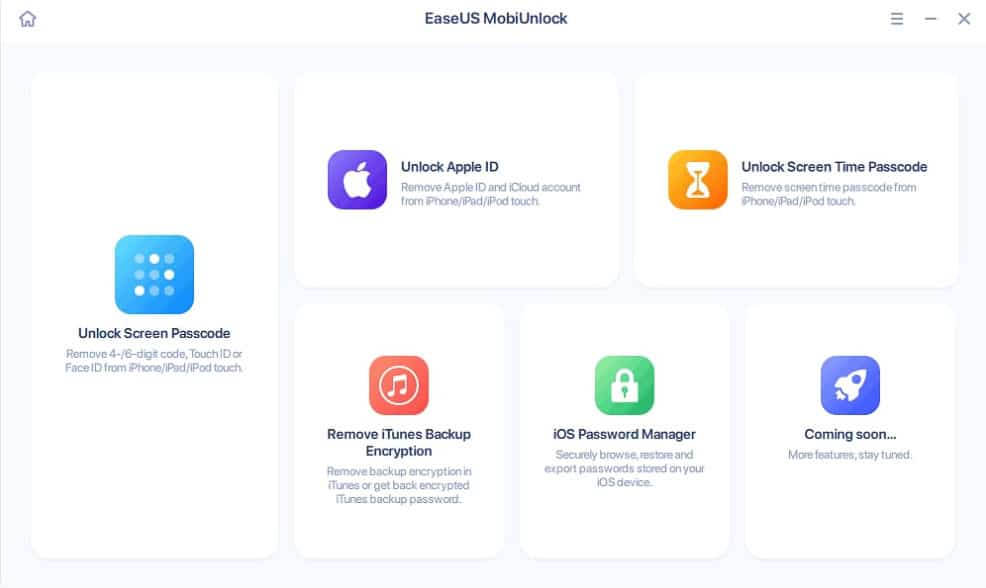
- Cuando EaseUS MobiUnlock detecte su dispositivo iOS, haga clic en el botón Inicio .
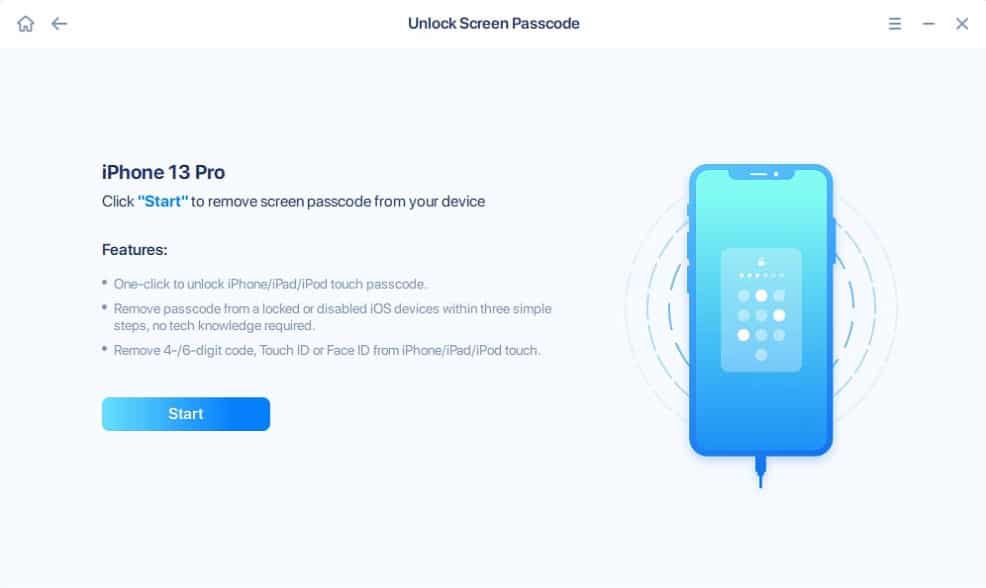
- La herramienta detectará el modelo de su dispositivo iOS y mostrará la versión de firmware actual instalada en él. Haga clic en el botón Siguiente para permitir que MobiUnlock descargue el firmware más reciente para su dispositivo.
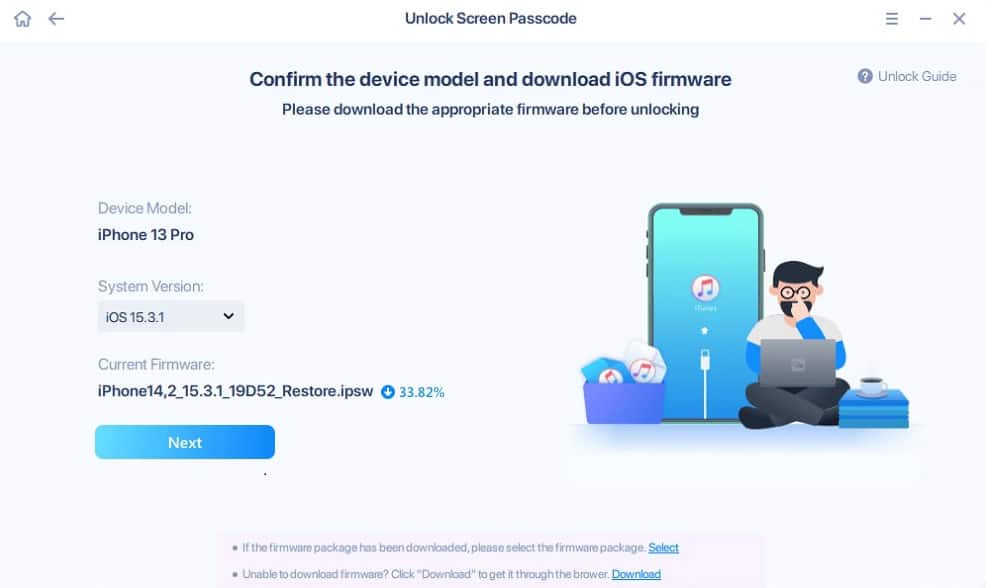
- Una vez finalizada la descarga del firmware, haga clic en Desbloquear ahora .
- Aparecerá una ventana emergente de advertencia que le pedirá que confirme el desbloqueo ingresando el código de 6 dígitos proporcionado por EaseUS MobiUnlock.
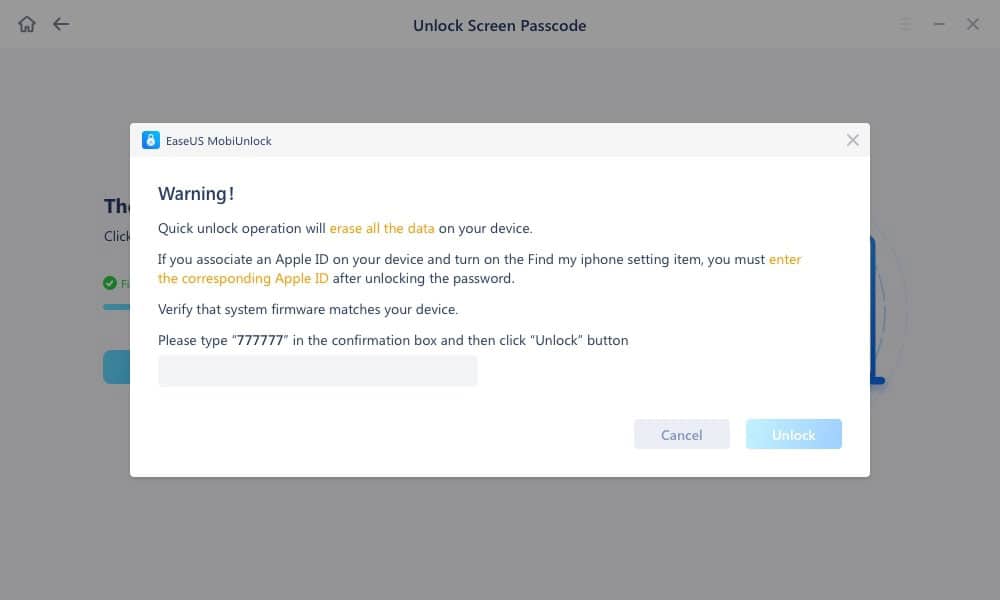
- Finalmente, haga clic en el botón Desbloquear y espere a que suceda la magia.
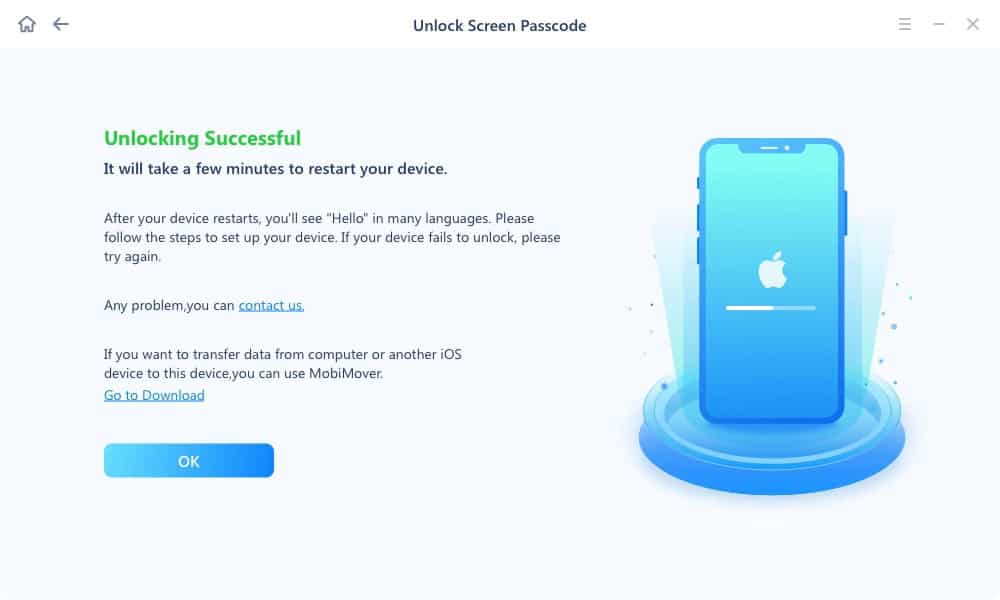
- Una vez que se complete el proceso, podrá acceder a su iPhone sin un código de acceso. ¡Disfrutar!
Nota :
debe recordar su ID y contraseña de Apple para configurar el iPhone después de que EaseUS MobiUnlock elimine la contraseña del dispositivo.
Anuncio: Comparación de precios y seguimiento de precios de más de 600,000 productos: consulte Comparador de precios y ofertas online
Si este artículo fue útil para usted, considere apoyarnos haciendo una donación. Incluso $ 1 puede hacer una gran diferencia para nosotros.
iPhone después de que EaseUS MobiUnlock elimine la contraseña del dispositivo.













